Sådan fjerner du virus fra Mac-computere og bærbare computere
Selvom Apple har opbygget et ry for robust cybersikkerhed, er sandheden, at din Mac kan blive ramt af virus. Da macOS har indbyggede sikkerhedsfunktioner, installerer de fleste brugere ikke tredjeparts antivirusprogrammer på deres computere. Det gør Mac-maskiner sårbare over for virus, adware, spyware, trojanske heste og ransomware. Hvis din computer eller bærbare computer pludselig opfører sig mærkeligt, bør du... fjern virussen fra din Mac ved hjælp af vores gennemprøvede metoder og konkrete vejledninger.
SIDEINDHOLD:
Del 1: Sådan fjerner du automatisk virus fra Mac
Det kan være udfordrende at fjerne virus på en Mac. Selv hvis du afinstallerer dem fra din Mac, er de stadig på din harddisk. Desuden kan nogle virus ikke afinstalleres. Heldigvis, Apeaksoft Mac Cleaner kan hjælpe dig med at tvinge enhver virus til at blive fjernet fra din computer eller bærbare computer.
Den bedste måde at permanent fjerne virus fra din Mac
- Fjern virus fra din Mac med et par klik.
- Slet virus og relevante filer på samme tid.
- Fjern virus fra dine browsere.
- Kompatibel med macOS 10.11 og nyere.
Sikker download

Sådan fjerner du virus fra din Mac
Trin 1
Installer Mac Cleaner
Kør det bedste Mac-rengøringsprogram, når du har installeret det på din maskine. Klik på Cleaner valgmulighed i startgrænsefladen.

Trin 2
Afinstaller malwaren
Vælg den Afinstaller værktøjet og klik på Scan knappen for at søge efter programmer og malware installeret på din enhed. Når scanningen er færdig, skal du klikke på Specifikation knappen. Vælg de mistænkelige apps, og klik på Rens knappen for at afinstallere malwaren.

Trin 3
Fjern virus på Mac
Hvis virussen er en mistænkelig udvidelse i din browser, skal du vælge Privatliv værktøj. Klik på Scan knappen for at fortsætte. Tryk derefter på Specifikation for at se scanningsresultatet. Vælg de uønskede datatyper, og klik på Rens knappen for at fjerne virussen fra din Mac. Det kan også frigør diskplads på din Mac.

Del 2: Sådan fjerner du manuelt virus på Mac
Sådan fjerner du virus på Mac via Aktivitetsovervågning
Malware kører i baggrunden, så du kan ikke finde ud af det. Hvis du blot sletter det fra Finder, vil malwaren automatisk forsvinde. Derfor skal du identificere det i Aktivitetsovervågningen. Det er en effektiv metode til at fjerne virus på din Mac.
Trin 1 Åbn Finder-appen.
Trin 2 Gå til Applikationer Og vælg Hjælpeprogrammer.

Trin 3 Kør Activity Monitor.
Trin 4 Vælg fanen CPU, og find den mistænkelige malware eller proces.
Trin 5 Tvangsafbryd det.
Trin 6 Gå tilbage til Applikationer mappen i Finder-appen.
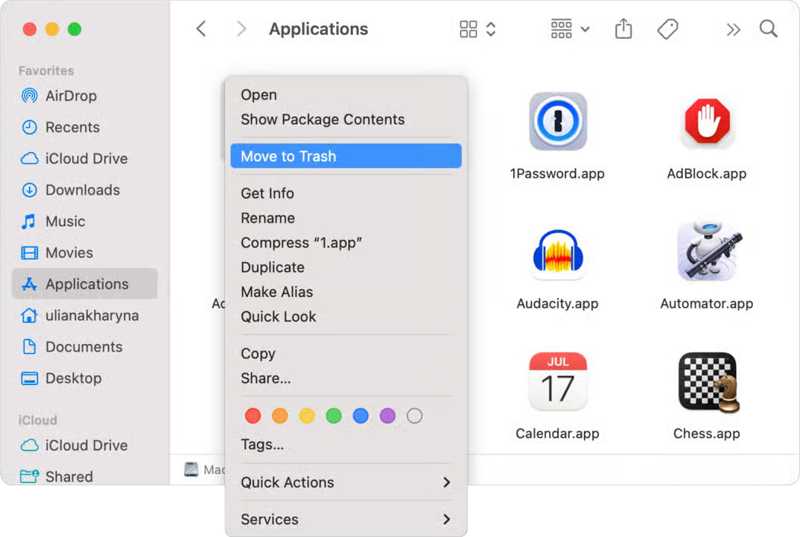
Trin 6 Find malware, højreklik på den og vælg Flyt til affald.
Trin 6 Tøm endelig din skraldespand på Dock bar.
Sådan fjerner du Mac-virus i sikker tilstand
Du kan ikke afinstallere malware i standardtilstand. Fejlsikret tilstand kan dog starte det grundlæggende system på din computer eller bærbare computer. Det giver dig mulighed for at fjerne Mac-virus i fejlsikret tilstand.
Trin 1 Start din Mac i fejlsikret tilstand:
På en Intel-baseret Mac
Genstart din maskine, og hold Flytte tasten, når din Mac starter.
Slip af Flytte tasten, når login-vinduet vises, og log ind.
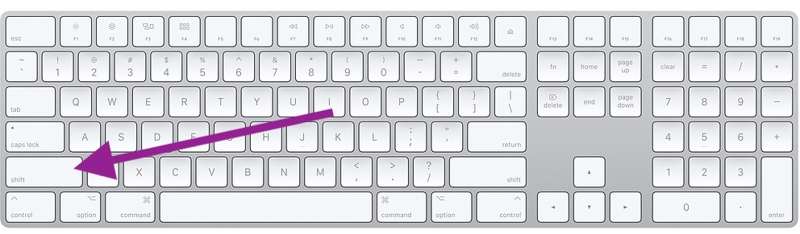
På en Mac med Apple-silicium
Genstart din enhed, og hold nede Effekt .
Slip knappen, hvis du ser opstartsskærmen.
Vælg din startdisk, hold nede Flytte og klik på Fortsæt i fejlsikret tilstand.
Log ind på din enhed.
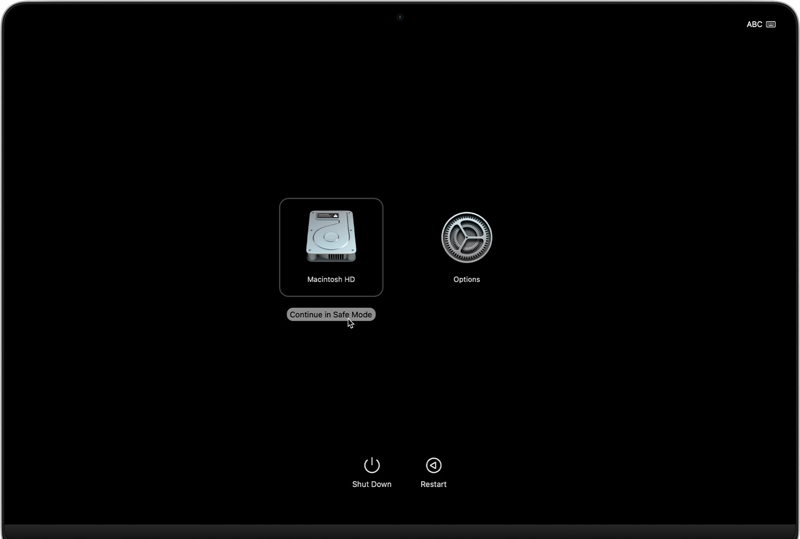
Trin 2 Naviger til Applikationer mappe.
Trin 3 Klik og træk den mistænkelige app til Trash.
Sådan slipper du af med virus på Mac med Safari-udvidelsen
Hvis du finder en mistænkelig udvidelse i din Safari-browser, kan det være en virus. For at slippe af med virussen på din Mac kan du afinstallere og slette udvidelsen fra din harddisk. Her er trinnene for at fuldføre det:
Trin 1 Åbn Safari-browseren.
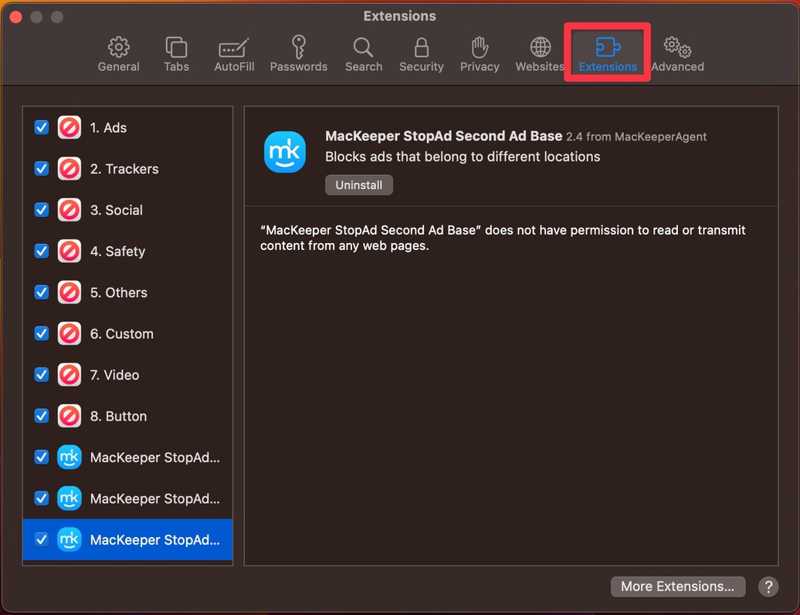
Trin 2 Gå til Safari menuen og vælg Indstillinger.
Trin 3 Gå til fanen Udvidelser i pop op-dialogboksen.
Trin 4 Gennemse og find den mistænkelige udvidelse på listen.
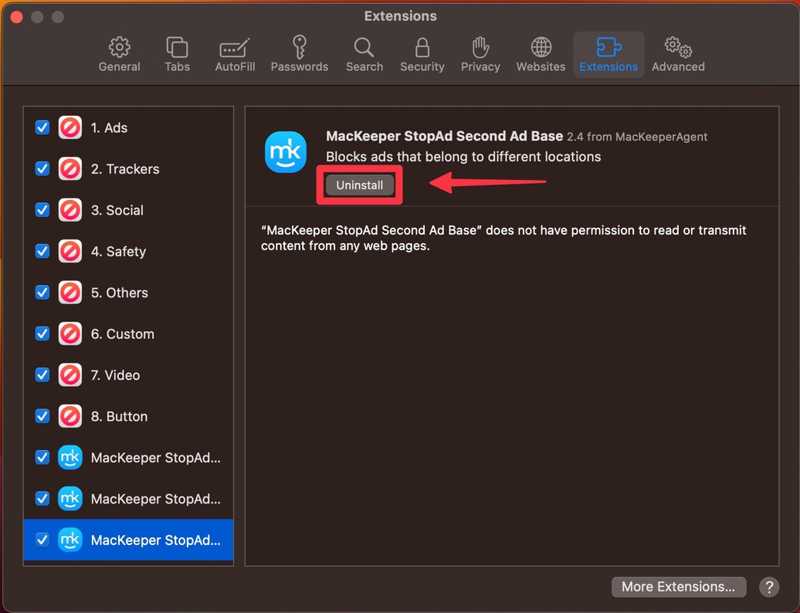
Trin 5 Vælg den, og klik på Afinstaller .
Sådan fjerner du virus på Mac fra login
Udover mistænkelige apps og udvidelser kan en virus også logge ind på en konto på din Mac. Derfor skal du også tjekke dit login og finde det unormale element for at fjerne virussen på din Mac.
Trin 1 Gå til Apple menu.
Trin 2 Vælg Systemindstillinger or System Preferences.
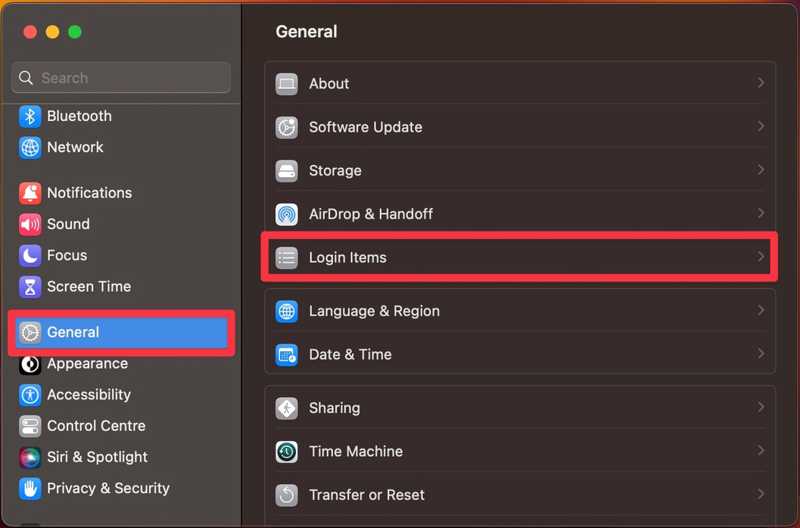
Trin 3 Vælg Generelt fanen i sidebjælken eller vælg Brugere & grupper.
Trin 4 Klik på knappen Log ind-emner valgmulighed.
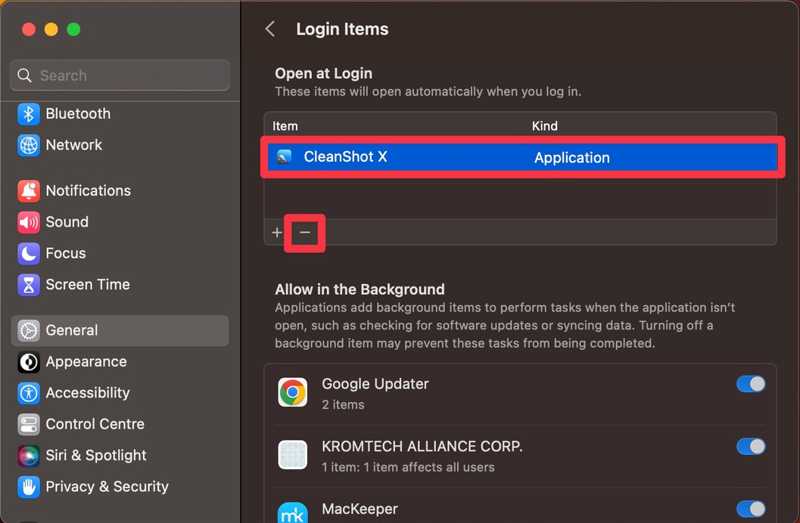
Trin 5 Vælg det mistænkelige, og klik på Slette .
Del 3: Sådan finder du ud af, om din Mac har en virus
En virus eller malware installeres normalt automatisk på din Mac. Med andre ord ved du måske ikke, at din maskine er inficeret med en virus. Her er nogle tegn på, om din Mac har en virus:
1. Pludselig bliver langsom. For eksempel er websider og apps langsomme til at indlæse, eller din markør trækker. Da virussen kører i baggrunden og bruger mange kilder, vil din Macs ydeevne blive langsom.
2. Mærkelig opførsel. Hvis din Mac bliver varm, laver mærkelige lyde eller bliver ved med at gå ned, er det bedst at fjerne virussen på din Mac.
3. Se ukendte apps, udvidelser eller filer. Virussen kan installere apps eller downloade filer på din harddisk. Hvis du finder ukendt indhold på din enhed, kan din Mac være inficeret med en virus.
4. Pludselige ændringer i din browser, f.eks. standardsøgemaskinen eller hjemmesiden.
5. Pop-ups bliver ved med at dukke op, f.eks. adware.
6. Systemindstillinger ændres, f.eks. din skriftstørrelse, baggrundsbillede og mere. Brug en tredjeparts antivirusapp til at Scan virus på din Mac.
Konklusion
Denne vejledning forklarede hvordan man slipper af med virus på sin Mac med dokumenterede metoder. Du kan starte din Mac i fejlsikret tilstand, afslutte malware i Aktivitetsovervågning og fjerne den fra din harddisk. Derudover kan du kontrollere og slette udvidelser og login-elementer for at fjerne mistænkelige poster. Apeaksoft Mac Cleaner er den nemmeste løsning. Hvis du har andre spørgsmål om dette emne, er du velkommen til at skrive dem ned under dette indlæg.
Relaterede artikler
Har Mac en indbygget virusscanner? Hvordan kan jeg se, om min Mac har en virus? Hvordan scanner du Mac for virus? Lær, hvordan du scanner og rydder vira på din Mac.
Hvordan kan du se, om din iPhone har en virus? Hvordan tjekker man en iPhone for virus? Dette indlæg fortæller, hvordan man kan slippe af med virus på en iPhone med 3 testede metoder.
Lær, hvordan du slipper af med virus på iPhone eller Android for at beskytte dine data, holde din enhed sikker og forbedre dens ydeevne.

